Administrasjon av spillelister på spilleren
Du kan hente favorittsporene dine og lagre dem som spillelister på spilleren.
Dette emnet inneholder instruksjoner for følgende funksjoner.
- Legge til spor i spillelister på spilleren.
- Lytte til spillelister på spilleren.
- Slette spillelister fra spilleren.
Legge til spor i spillelister på spilleren
Spillelister kan lagres i det interne minnet på spilleren eller på microSD-kortet. Du kan ikke legge til et spor fra det interne minnet til en spilleliste på microSD-kortet eller omvendt.
Når 2 microSD-kort er satt inn, kan du ikke legge til et spor fra et av microSD-kortene i en spilleliste på det andre microSD-kortet.
-
Utfør ett av følgende.
- Mens spilleren spiller av eller står i pause på et spor som du vil legge til i en spilleliste:
I avspillingsskjermen, trykk på og deretter [Add to Playlist].
og deretter [Add to Playlist]. - Når en liste (sporliste, albumliste, avspillingskø osv.) vises:
Trykk på ved siden av det ønskede elementet i listen for å vise popup-menyen. Trykk deretter på [Add to Playlist].
ved siden av det ønskede elementet i listen for å vise popup-menyen. Trykk deretter på [Add to Playlist].
Skjermbildet for valg av spilleliste vises.
- Mens spilleren spiller av eller står i pause på et spor som du vil legge til i en spilleliste:
-
Trykk på navnet på spillelisten for å legge til sporet.
Hint
- Opptil 999 spor kan legges til i en spilleliste.
- Du kan legge til en hel liste i en spilleliste. Når avspillingskø- eller bokmerkelisteskjermbildet vises, trykker du på
 og deretter [Add All Songs to Playlist].
og deretter [Add All Songs to Playlist]. - Du kan endre rekkefølgen på sporene i en spilleliste. Velg en spilleliste i bibliotekskjermen. Trykk på
 , og deretter på [Edit Song Order]. Dra og slipp
, og deretter på [Edit Song Order]. Dra og slipp  for å ordne sporene. Trykk på [Complete] for lagre rekkefølgen på sporene.
for å ordne sporene. Trykk på [Complete] for lagre rekkefølgen på sporene. -
Du kan endre navnet på en spilleliste fra popup-menyen På bibliotekskjermen, trykk på [Playlists]. Trykk på
 ved siden av ønsket spilleliste og deretter [Edit Playlist Name].
ved siden av ønsket spilleliste og deretter [Edit Playlist Name].
- Du kan overføre spillelister som er opprettet ved hjelp av Music Center for PC til spilleren.Spillelister i m3u-filformatet kan administreres på spilleren.
-
Du kan opprette en ny spilleliste på spilleren. Hvis du vil opprette en ny spilleliste, trykker du på menyelementene i den angitte rekkefølgen.
 – [Add to Playlist] – [New Playlist].
– [Add to Playlist] – [New Playlist].
Gi deretter navn til spillelisten og trykk på [Complete] for å fullføre.
Merknad
- Du kan ikke registrere omslagsbilder for spillelister.
Lytte til sporene i en spilleliste på spilleren
-
På bibliotekskjermen, trykk på [Playlists].
-
Trykk på ønsket spilleliste, og trykk deretter på det ønskede sporet.
Slette spillelister fra spilleren
-
På bibliotekskjermen, trykk på [Playlists] for å vise listen over spillelister.
-
Trykk på
 ved siden av spillelisten du vil slette, og trykk deretter på [Delete].
ved siden av spillelisten du vil slette, og trykk deretter på [Delete]. -
Følg instruksjonene på skjermen.
Hint
- Du kan fjerne et spor fra en spilleliste.
Vis listen over spor i spillelisten, og trykk på
 for å vise popup-menyen. Velg deretter [Delete from Playlist].
for å vise popup-menyen. Velg deretter [Delete from Playlist].
Merknad
- Selv om du sletter en spilleliste, vil ikke sporene i spillelisten bli slettet fra spilleren.

Innholdet i denne hjelpeveiledningen kan bli endret uten varsel på grunn av oppdateringer av produktspesifikasjonene.
Denne hjelpeveiledningen er oversatt ved bruk av maskinoversettelse.